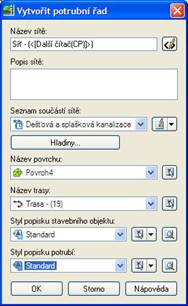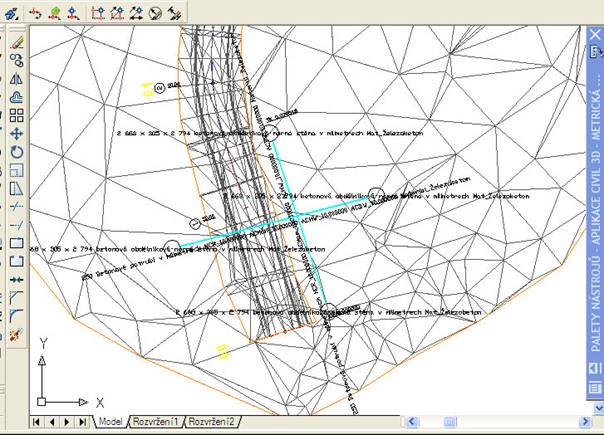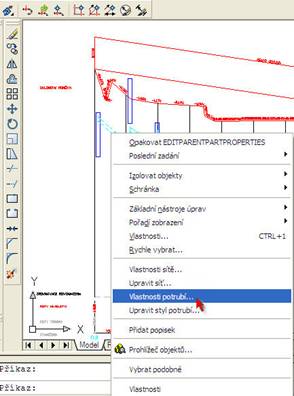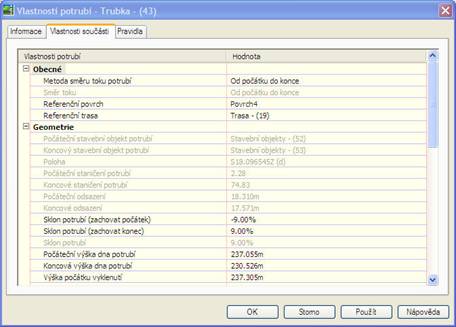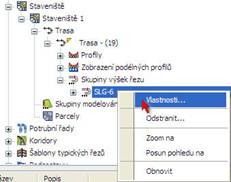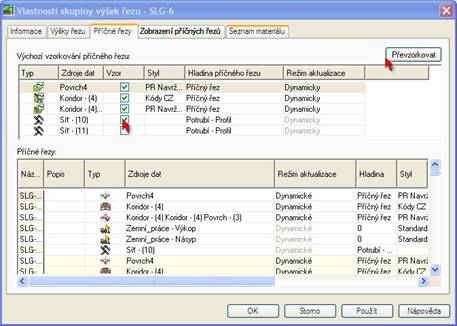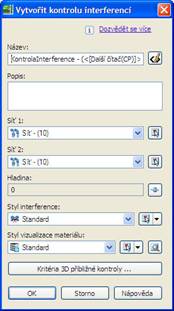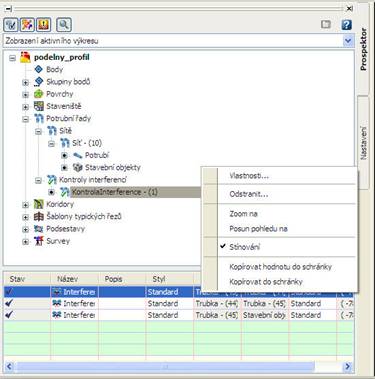6.3. Cvičení
6.3.1. Tvorba Kusovníku
Podkladem pro cvičení je výkres potrubí.dwg z Cviceni7.
-
Otevřeme soubor potrubí.dwg z Cviceni 7.
-
Z hlavní nabídky vybereme příkaz Potrubí – Kusovník – Vytvořit. V jeho
záložce Informace přiřadíme seznamu částí název Kusovník.
-
V záložce Potrubí přidáme užitím pravého tlačítka nový seznam částí.
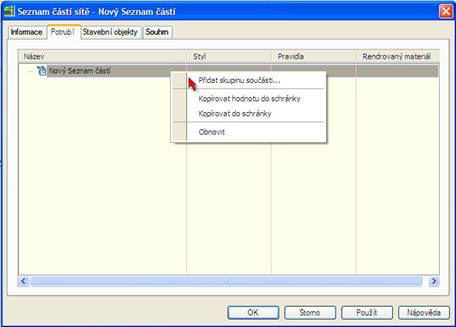
- Ze
katalogu součástí vybereme Kruhové potrubí – SI Betonové potrubí.
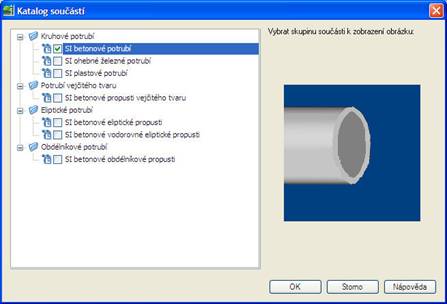
- Po
přidání součásti je třeba nastavit její velikost. Dialog pro nastavení
velikosti vyvoláme pravým tlačítkem u názvu součásti.
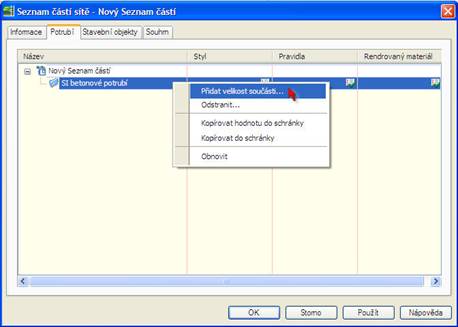
-
Velikost součásti ponecháme ve stávajícím nastavení.
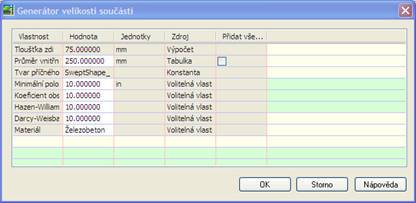
-
V tvorbě kusovníku vybereme záložku Stavební objekty. Ve které stejným
způsobem jako u potrubí přidáme stavební objekt Přítok – Odtok SI SI
betonové obdélníkové norné stěny. Stejným způsobem jako u potrubí nastavíme
také velikost součásti. Potvrdíme vytvoření kusovníku.
-
Nastavíme pravidla jak pro sítě tak pro stavební objekty. V záložce Potrubí
vybereme pravidla potrubí přiřazeného v kusovníku a upravíme je.
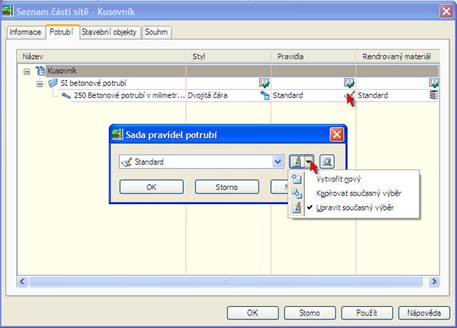
9. Pro pravidla ponecháme
přednastavené hodnoty. Nastavíme stejným způsobem pravidla i pro objekty.
6.3.2.
Návrh potrubního řadu
Podkladem pro cvičení je výkres kusovnik.dwg z Cviceni7.
-
V hlavní nabídce vybereme příkaz Potrubí – Vytvořit podle rozvržení.
-
Přiřadíme potrubnímu řadu styl - Standard, povrch – Koridor4, trasu – Trasu
19.
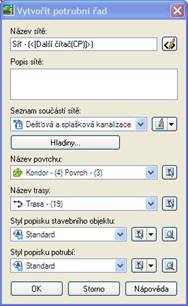
-
V Nástrojích seznamu částí přiřadíme sítím vytvořený kusovník a přistoupíme
k tvorbě sítě.

-
Vybereme příkaz Vykreslit potrubí a stavební objekty. Podél koridoru
vykreslíme jedno potrubí.

-
Opět zvolíme příkaz Vytvořit podle rozvržení. Parametry potrubí budou stejné
jen pro povrch přiřadíme Povrch4. Vytvoříme potrubí křižující již navržené a
koridor, dle postupu uvedeného výše.
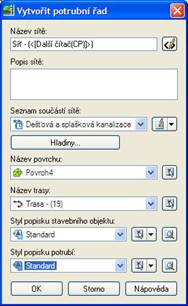
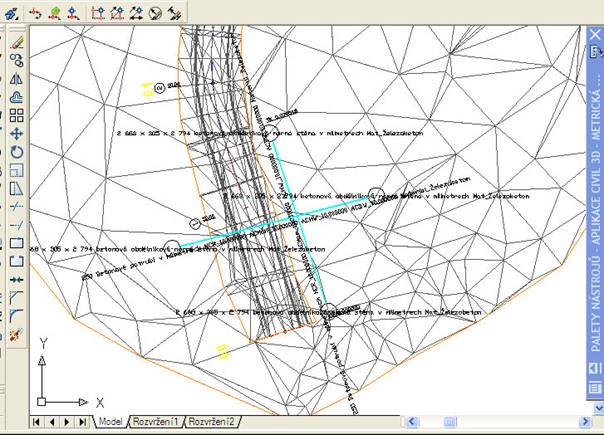
-
K jednomu z křižujících se potrubí přidáme odbočnou větev. Vytvoříme
začátek větve a její připojení je umožněno kdekoliv ke stávající větvi a je
vyznačenou následující značkou. Pro vytvoření odpojení(odbočky) zadejte
možnost P, na příkazovém řádku.

6.3.3. Zobrazení v řezech
Podkladem pro cvičení je výkres navrh_siti.dwg z Cviceni7.
-
Z hlavní nabídky vyberme příkaz Potrubí – Vykreslit součásti v pohledu
profilu. Vybereme první a poslední stavební objekt sítě, a celá síť bude
vykreslena ve vybraném pohledu profilu. Pro vykreslení vybereme obě křížící
se sítě.
-
V podélném profilu pravým tlačítkem nad počátkem trubní sítě vyvoláme místní
nabídku, ve které vybereme příkaz Vlastnosti potrubí, ve kterých určíme
výšky potrubí.
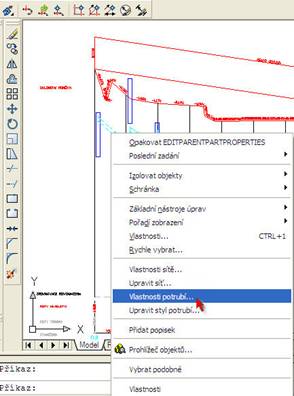
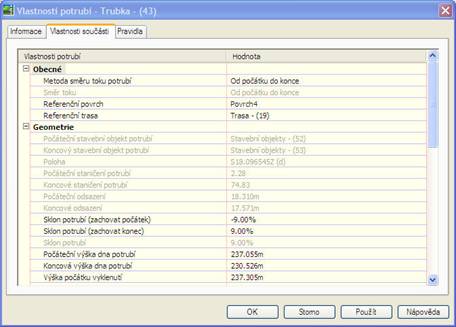
3. V příčných řezech je po
převzorkování skupiny výšek řezů potrubí vykresleno. V okně Prospektor zvolíme
položku Staveniště – Trasa – Skupiny výšek řezů, kde pravým tlačítkem vyvoláme
místní nabídku a zvolíme Vlastnosti.
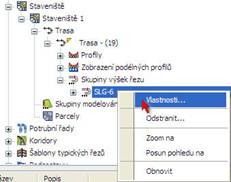
4. V otevřeném dialogovém
okně vybereme záložku Příčné řezy, kde v okně Výchozí vzorkování příčného řezu
zvolíme a zaškrtneme Síť(10) a převzorkujeme řezy kliknutím na tlačítko
Převzorkovat. Po potvrzení jsou řezy převzorkovány a jsou v nich zobrazeny i
trubní sítě.
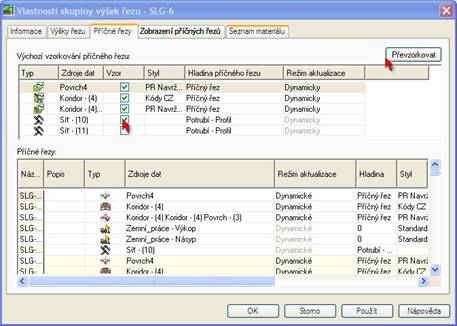
6.3.4. Kontrola kolizí
Podkladem pro cvičení je soubor podelny_profil.dwg z Cviceni7.
-
Z hlavní nabídky vybereme příkaz Potrubí – Vytvořit kontrolu kolizí. Budeme
provádět kontrolu kolizí dvou křižujících se potrubí, která vybereme.
-
Nastavíme požadavky na kontrolu kolizí – název sítě, styl interference.
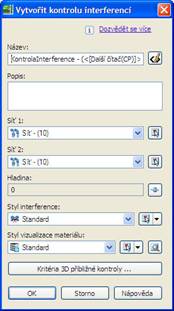
-
Dále lze stanovit i kriteria 3D přibližné kontroly, kdy nastavujeme kontrolu
výšek z bodu 3D pro vzdálenost 3 m.

-
Potvrdíme naše nastavení a výsledek kontroly, se nám zobrazí v okně prostor
nástrojů. Pomocí příkazu Zoom na, nám bude ve výkresovém prostoru ukázáno
přímo místo kolize.
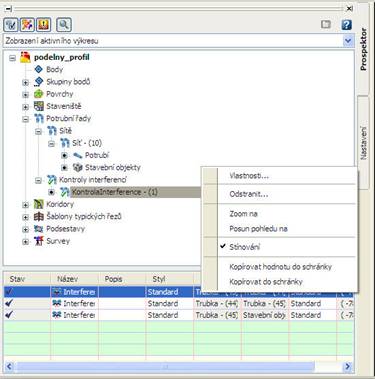
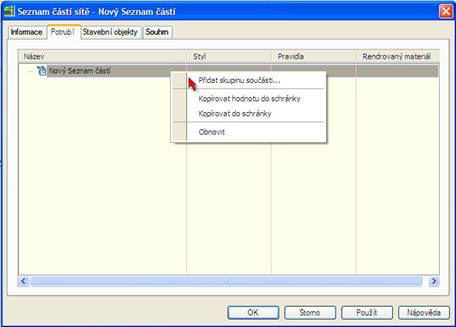
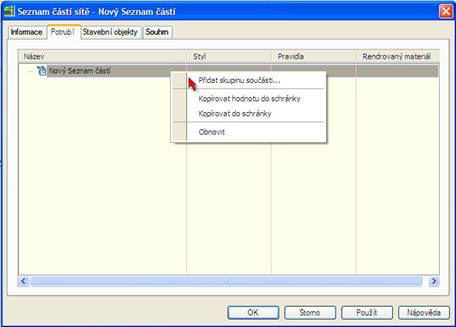
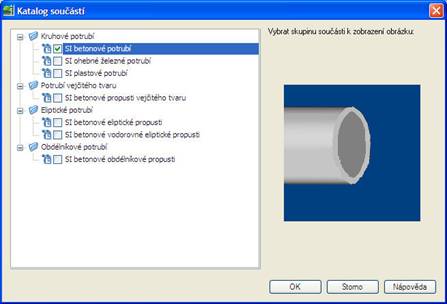
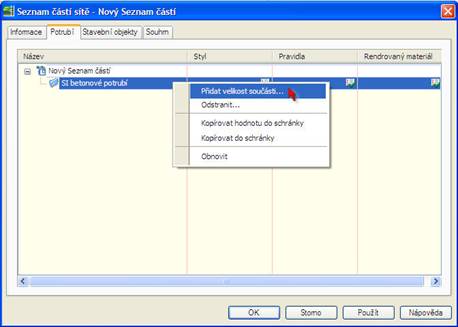
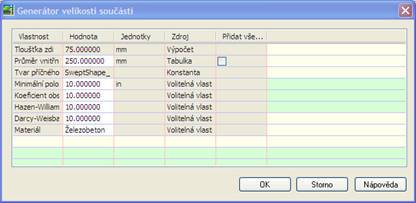
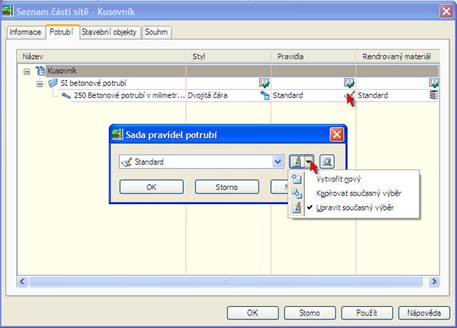
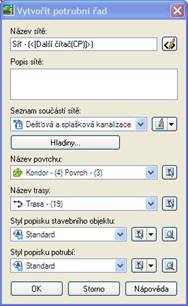

![]()